今天和大家分享一下win10系统Update更新出现错误代码80073712问题的解决方法,在使用win10系统的过程中经常不知道如何去解决win10系统Update更新出现错误代码80073712的问题,有什么好的办法去解决win10系统Update更新出现错误代码80073712呢?小编教你只需要1、确认一下更新服务是否正常、首先在键盘上按“win+R”输入打开“运行”窗口,输入“services.msc”命令回车打开服务窗口; 2、然后分别检查Background intelligent Transfer service服务、Cryptographic服务、software protection服务、windows Update服务,确保对应的“状态”栏是否都处于“已启动”,如果发现以上某服务被“禁用”,将其设置为启动,具体操作为:鼠标右击服务选择“启动”即可。然后尝试是否能正常更新就可以了;下面就是我给大家分享关于win10系统Update更新出现错误代码80073712的详细步骤::
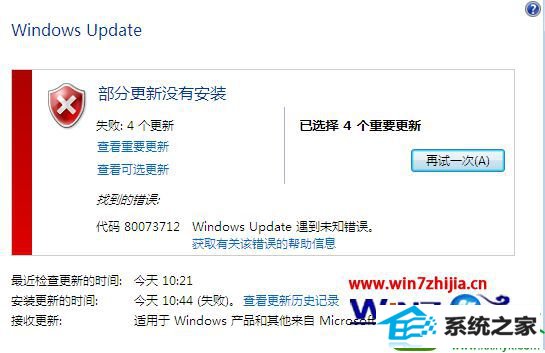
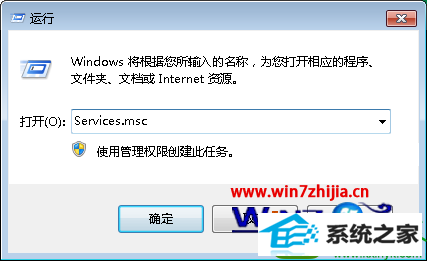
2、然后分别检查Background intelligent Transfer service服务、Cryptographic服务、software protection服务、windows Update服务,确保对应的“状态”栏是否都处于“已启动”,如果发现以上某服务被“禁用”,将其设置为启动,具体操作为:鼠标右击服务选择“启动”即可。然后尝试是否能正常更新。
3、如果还不行的话,就对softwaredistribution文件夹进行重命名,首先在服务中禁用windows Update服务后,打开C:/windows目录,在softwaredistribution上右键选择重命名,重命名完成后重新启用windows Update服务,然后尝试是否能正常更新。
4、还不行的话就对组件进行修复。
1)首先按“win+R”输入打开“运行”窗口,输入“cmd”命令后按回车,打开命令提示符;
2)然后输入以下指令即可。
dism/online /Cleanup-image /CheckHealth
dism/online /Cleanup-image /RestoreHealth
上面跟大家分享的就是关于新萝卜家园win10系统下Update更新出现错误代码80073712的解决方法,在更新过程中如果也遇到了上面的问题的话,就可以通过上面的方法进行操作,希望帮助到大家






